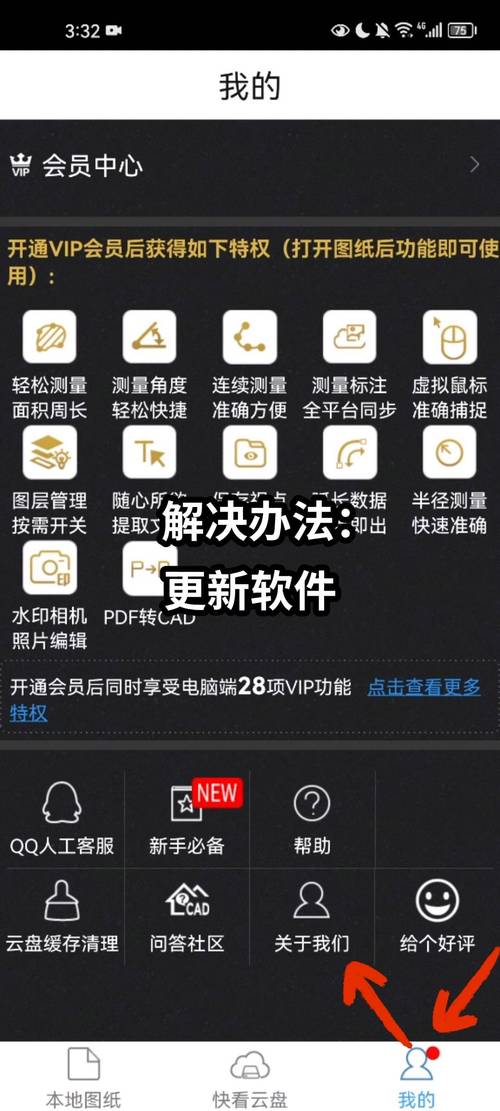本文概述:CAD软件在打开图纸时,可能会遇到图形显示不完整的问题。这种情况通常是由于图形文件损坏、设置错误或硬件问题导致的。以下将详细说明如何通过检查和修改设置来解决这一问题。
当你使用CAD软件打开图纸,却发现图形显示不完整时,这可能会影响项目进度和工作效率。因此,快速解决此问题非常重要。在分析该问题时,我们需要从多个角度进行排查,以确保找出具体原因并给予适当的处理。首先,我们需要检查图纸文件是否存在损坏。

图纸文件损坏
是导致图形显示不完整的常见原因之一。有时候,文件在传输过程中可能会受到损坏,或者因为保存不当而导致数据丢失。为了判断文件是否损坏,可以尝试使用CAD软件内置的恢复功能。执行恢复命令可以修复某些损坏的图形文件,从而使其能够被完整地打开。此外,保持对于版本兼容性的关注也是必要的。如果图纸是在高版本软件中创建的,而你使用低版本软件打开,可能会出现格式兼容性问题。其次,调整CAD软件的
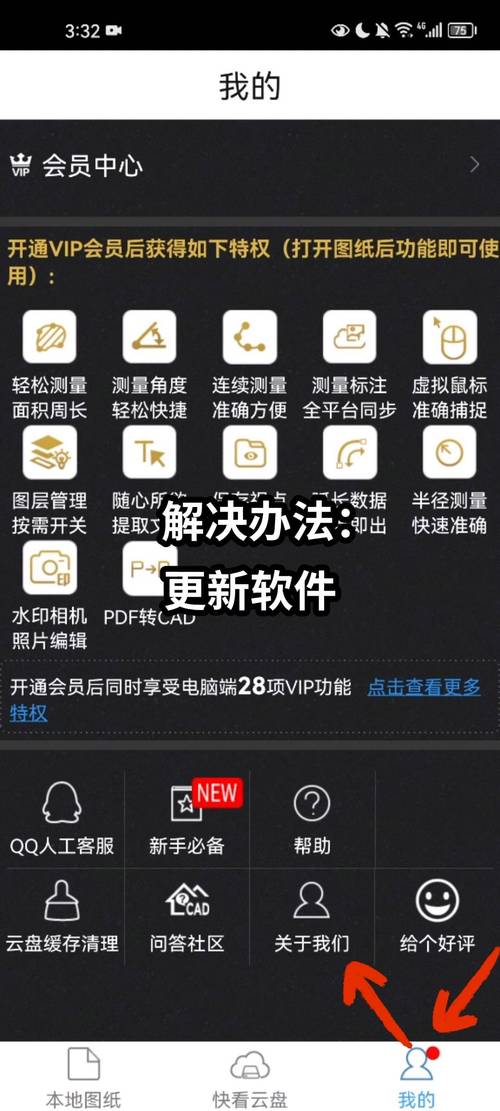
图层设置
也是解决问题的重要步骤之一。当某些图层被隐藏或冻结时,部分图形元素可能无法显示。进入图层管理器,仔细检查所有图层的状态,确保所有需要的图层都处于打开状态。同时,注意检查图层可见性选项。许多用户忽略了默认情况下某些图层可能被设置为不可见这一问题。另外,一些高级图层设置,如过滤器或分组,也可能导致图形显示不完整,合理调整这些设置可以改善显示效果。此外,CAD软件的显示参数也可能影响图形的呈现。特别是一些日常配置选项,例如
视口范围
和比例设置。这些配置决定了绘图窗口中实际显示的区域大小。在某些情况下,视口范围被设置得过小,导致超出范围的图形元素未能显示。通过扩大视口范围或调整比例设置,可以让更多的图形内容展示出来。如果上述方法未解决问题,那么考虑硬件因素是必要的。计算机性能不足可能会妨碍CAD软件的正常运行。确保你的电脑满足CAD软件的系统需求规格,并且合适的软件版本与硬件配备相适应。同时,检查显卡驱动也是一个值得关注的方面。过时或不兼容的驱动可能会导致显示异常。更新显卡驱动至最新版本通常能改善图形处理能力,进而解决图形显示不完整的问题。最后,虽然不是最主要的原因,但
打印设置
也可能会影响图形显示。即便在电子版查看时一切正常,打印输出可能会丢失部分内容。确认打印对话框中的比例和视口设置与所需的输出一致性。一些特定的打印选项,比如撤销填充或细线模式,可能会意外影响最终打印的结果,通过逐项检查这些设置可以避免意外失误。综上所述,解决CAD图形显示不完整的问题需要全面审视可能的原因,包括文件损坏、图层设置、显示参数、硬件配置以及打印设置。通过逐步排查和调整,可以有效识别并解决此类问题,为顺利工作提供保障。
BIM技术是未来的趋势,学习、了解掌握更多BIM前言技术是大势所趋,欢迎更多BIMer加入BIM中文网大家庭(http://www.wanbim.com),一起共同探讨学习BIM技术,了解BIM应用!